רוב יישומי הגיליון האלקטרוני המודרניים מאפשרים לך לציין שמות שורות ועמודות. ל- MS Excel אין הזדמנות כזו: יש להזין חתימות נתונים ישירות לטבלה. אבל יש לזה יתרון משלו. תוכנית זו מאפשרת להשאיר תוויות גלויות לסדרות וריאציות בעת גלילה בטבלה לפי מספר תאים אנכית ואופקית.
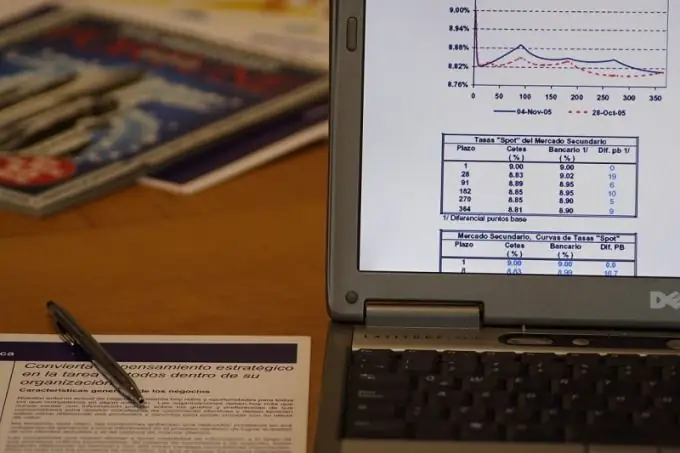
הוראות
שלב 1
לפיכך, ניתן להשאיר כיתובים וכותרות גלויים, ולהעביר את הנתונים ולגלול אותם מעלה ושמאל. זה הגיוני כאשר הטבלה גדולה ואתה מזין או צופה בנתונים הממוקמים בקצות השורות או העמודות. כדי לא להתבלבל ולא להזין מידע בתא לא הולם, החתימות נוחות כל הזמן באופק.
שלב 2
בגיליונות אלקטרוניים ובסיסי נתונים אחרים, שמות שורות (לגלילה אופקית) או שמות עמודות (לגלילה אנכית) יישארו גלויים. אלה, למשל, MS Access, Statistica עבור Windows ואחרים. ב- Excel תוכלו לשכפל את אותו חלון בגיליון אחד, ותוויות הנתונים ימוקמו על גבי הטבלה עצמה, וניתן לבצע בהן מניפולציות באופן עצמאי.
שלב 3
לשם כך, קודם כל כתוב את הכותרות בעמודות ואת הכיתובים לשורות. לא משנה אם אתה משתמש במיזוג תאים, כמה רמות יהיו בכותרות ובכותרות המשנה: בכל מקרה, תוכל לחלק את הגיליון לאזורים קבועים וניתנים לגלילה בדיוק לפי הצרכים שלך.
שלב 4
לאחר שחתמת על כותרות ושמות השורות, בתפריט הראשי של התוכנית, בחר בסעיף "חלון" ומצא בו את הפריט "פיצול". כברירת מחדל, חלון הסדין הגלוי יחולק לארבעה מגזרים שווים על ידי קווים הניתנים לתנועה חופשית. במקרה זה, החלקים העליונים והשמאליים של הדף, המופרדים על ידי קווי ההפרדה בין האזורים, ישוכפלו על פני הטבלה המקורית בכמה שורות ועמודות ככל שיש שורות ועמודות משמאל ומעל המפרידים.
שלב 5
אין שום צורך בהכפלה כזו. לכן, אם אתה צריך להשאיר רק את שמות השורות גלויים, לחץ פעמיים על קו ההפרדה האופקי. זה ייעלם וכך גם הכפלת שמות העמודות. ואז העבירו את הסמן מעל הקו האנכי, והמצביע שלו ישנה את מראהו. תוך כדי לחיצה ממושכת על לחצן העכבר השמאלי, גרור את קו ההפרדה לגבול הימני של שמות השורות.
שלב 6
כדי להסיר הכפלה מיותרת של שמות שורות, עבור לתפריט Window ובחר בפריט Freeze Regions בו. הכפלת השמות תיעלם שוב, והקו האנכי ישתנה מ -3 D ל -2 D ויהיה קבוע בקשיחות. כעת, בעת גלילה אופקית בטבלה, תוויות השורות תמיד יהיו גלויות, לא משנה כמה עמודי נתונים מודפסים אתה גולל.
שלב 7
באותו אופן, תוכלו להפריד את כותרות העמודות, או את שניהם בו זמנית. עם זאת, לא ניתן יהיה להסיר או להזיז את קווי ההפרדה במצב זה. אם טעית, ואתה צריך להזיז את אחד משני הקווים המפרידים או את שניהם, בתפריט "חלון" בחר "בטל נעילת אזורים". המחיצות יחזרו למראה תלת מימדי ותוכלו לגרור אותם למקום הרצוי בעמוד בעזרת העכבר. ואז להצמיד מחדש את האזורים. כאשר אין צורך עוד בהפרדת האזורים, בתפריט "חלון" בחר "ללא צימוד". עם זאת, זה בכלל לא הכרחי, שכן שורות אלה לא יופיעו על ההדפסה.






